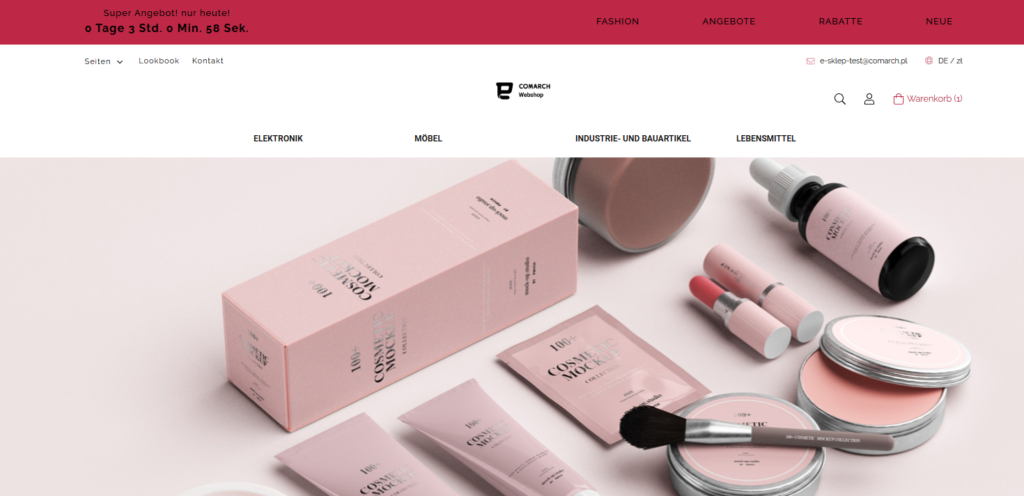Einleitung
Ein Top-Banner ist ein Banner, das ganz oben auf deiner Website angezeigt wird. Es dient dazu, die Informationen hervorzuheben, die du deinen Kunden mitteilen möchtest. Daher kannst du im Banner oben sowohl Inhalte als auch Links einfügen, die zu relevanten Bereichen führen. Auf diese Weise kannst du deinen Kunden Informationen über das Angebot in deinem Webshop präsentieren. Die angezeigte Darstellung von mehreren Links ist in der Topaz-Vorlage möglich.
Wie präsentiere ich mehrere Links in einem Top-Banner?
Schritt 1: Um das angezeigte Banner nach deinen Bedürfnissen einzurichten, gehe zu Webshop Layout ➞ Einstellungen ➞ Banner. Hier solltest du das Banner mit dem Namen Top sehen:
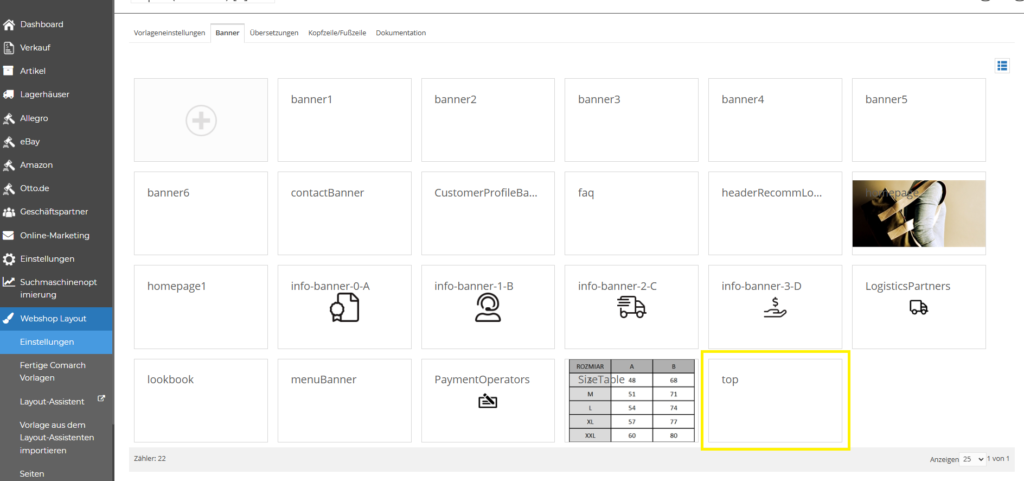
Schritt 2: Gehe in die Bannerbearbeitung zum Abschnitt Erweiterte Ansicht:
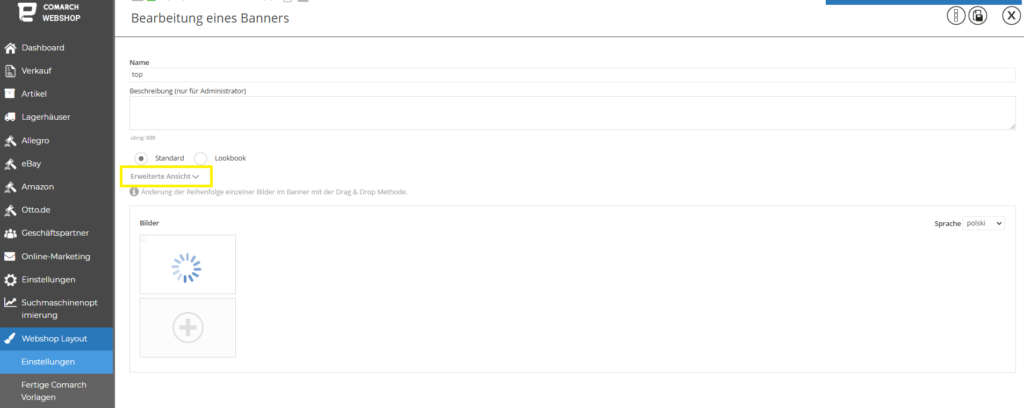
Schritt 3: Sobald du die angezeigte Ansicht geöffnet hast, hast du mehrere Möglichkeiten, den Banner oben zu konfigurieren – in den Standardeinstellungen für den Banner ist der Inhalt selbst ausgefüllt. Du kannst dem Banner auch einen Link hinzufügen.
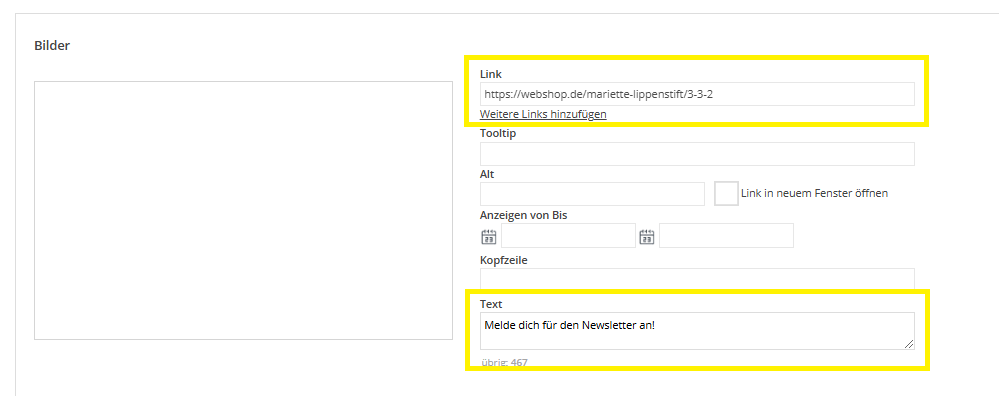
In diesem Fall ist das gesamte obere Banner anklickbar und der vollständige Text wird in der Mitte des Banners angezeigt:
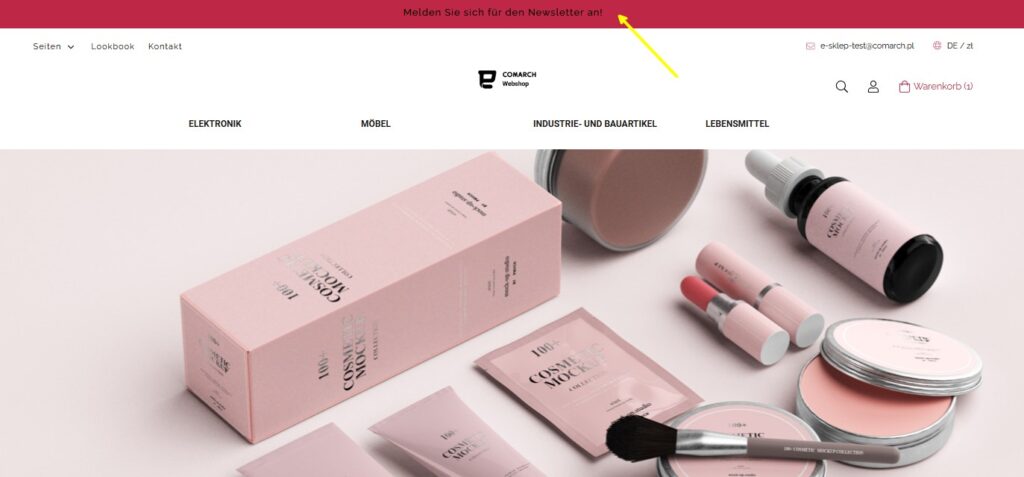
Schritt 4: Zusätzliche Links können zum oberen Banner hinzugefügt werden. Dies geschieht durch Bearbeiten des Banners oder über die Option Weitere Links hinzufügen:
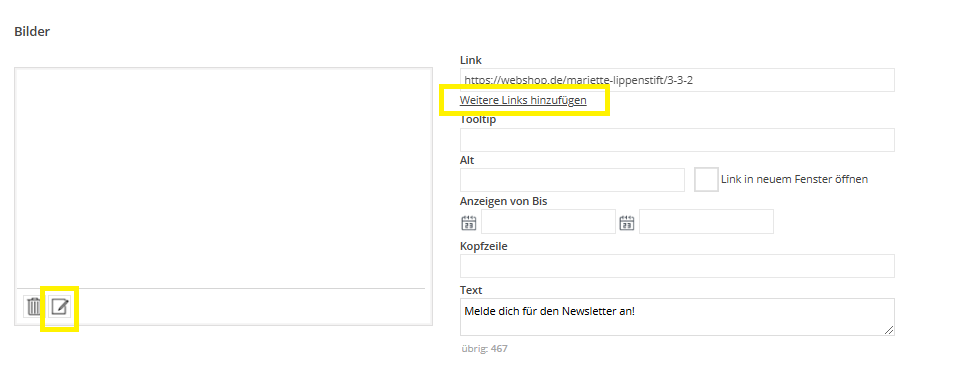
Schritt 5: Auf der Registerkarte Links hast du die Möglichkeit, über die Plus–Schaltfläche einen Link hinzuzufügen:
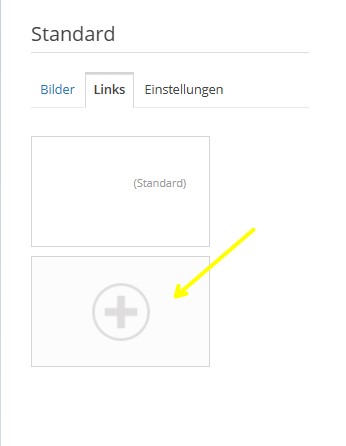
Du kannst dann einen Namen eingeben, einen Link hinzufügen und entscheiden, ob er in einem neuen Fenster geöffnet werden soll:
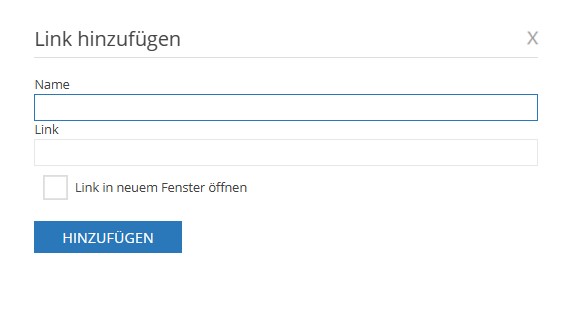
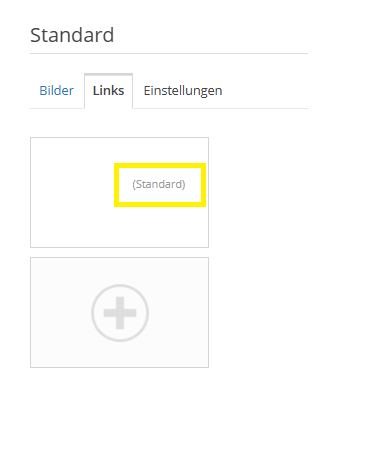
Wenn du mehrere Links hinzufügst, hast du die Möglichkeit, diese im oberen Banner wie folgt darzustellen:
- Wenn oben im Banner Text angezeigt wird, wird dieser nach links verschoben und bis zu 4 Links werden bei dieser Option auf der rechten Seite angezeigt:
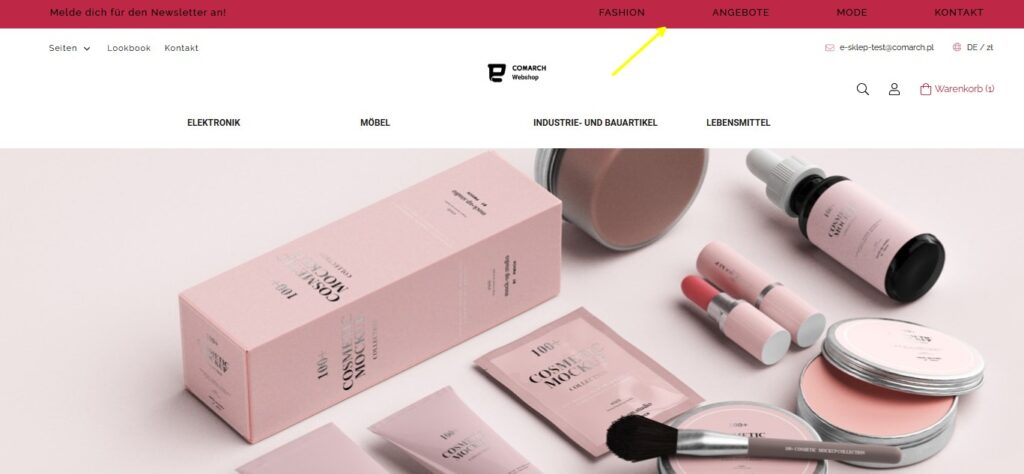
- Falls du mehr Links benötigst, kannst du auf den vorausgefüllten Text verzichten – so kanst du bis zu 6 Links in das obere Banner einfügen:
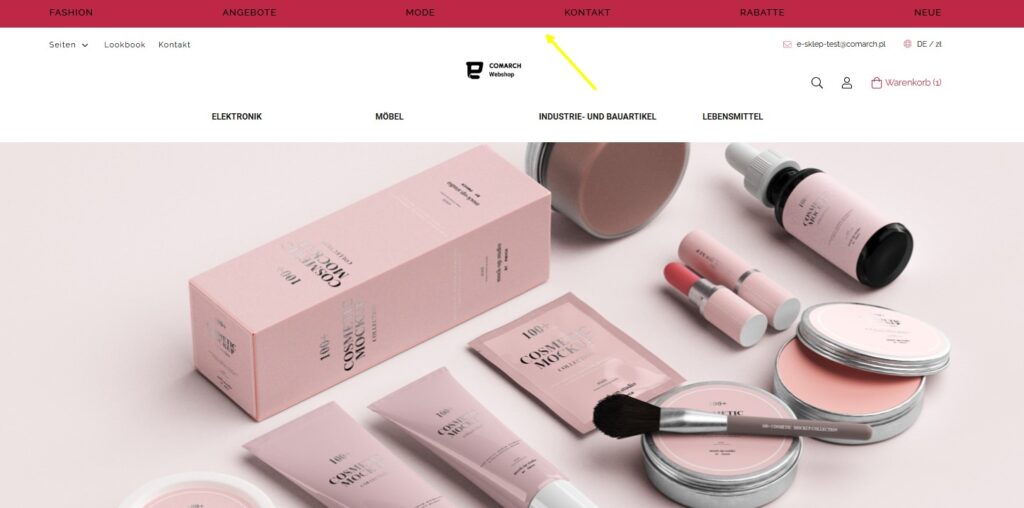
Die Option von mehreren Links im oberen Banner ist mit einem Countdown-Timer konfigurierbar. In dieser Konfiguration können bis zu 4 Links angezeigt werden. Informationen über die Konfiguration eines Countdown-Banners oben erhältst du im Artikel: Wie kann ich ein Countdown-Banner in B2C-Vorlagen präsentieren?
In diesem Fall musst du die Link-Konfiguration vervollständigen, die Countdown-Option einstellen und das Feld Text ausfüllen. Dadurch erhält das obere Banner das folgende Aussehen: